Web版のTwitterのツイート内にある画像を表示する場合、一個一個選択する必要がありますが、「Extract images for Twitter」を利用すると、ボタン一発で全画像をオリジナルサイズで表示することができるようになります。
「Extract images for Twitter」はChrome拡張とFirefoxのアドオンであります。
Chromeで「Extract images for Twitter」を使う
「Tampermonkey」をインストール
まず、Chromeウェブストアから「Tampermonkey」をインストールします。
「Extract images for Twitter」をインストール
次に「Extract images for Twitter」に行き、「スクリプトをインストール」ボタンを押下します。
ページが遷移するので、「インストール」ボタンを押下します。
インストールが成功するとChromeの右上に「Extract images for Twitter」のアイコンが表示されます。アイコンを押下するとメニューが表示されるので、「Extract images for Twitter」が「ON」になっていることを確認します。
使い方
Twitterを開くと、いつものアイコンの右側に、「Extract images for Twitter」のアイコンが追加されているので押下します。
アイコンを押下すると、画像がある分だけタブが開きます。
タブを選択すると、ツイート内に埋め込まれている画像がオリジナルのサイズで表示されます。
ポップアップのブロックを解除
Chromeの場合、複数枚の画像入りツイートを表示する場合、1回目はポップアップがブロックされます。複数の画像を一度に開くには、ブラウザの右上にあるポップアップ用のアイコンから、ポップアップのブロックを解除する必要があります。
- アイコンを押下。
- 「https://twitter.comのポップアップを常に許可する」を選択。
- 「完了」ボタンを押下。
Firefoxで「Extract images for Twitter」使う
「Greasemonkey」をインストール
まず、mozillaのAdd-onsサイトから「Greasemonkey」をインストールします。
Greasemonkey :: Add-ons for Firefox
「Extract images for Twitter」をインストール
「Greasemonkey」をインストールしてFirefoxを再起動した後、「Extract images for Twitter」に行き、「スクリプトをインストール」ボタンを押下します。
ウィンドウが表示されるので、「インストール」ボタンを押下します。
インストールが成功するとFirefoxの右上に「Extract images for Twitter」のアイコンが表示されます。アイコンを押下するとメニューが表示されるので、「有効」になっていることを確認します。
使い方
Twitterを開くと、いつものアイコンの右側に、「Extract images for Twitter」のアイコンが追加されているので押下します。
アイコンを押下すると、画像がある分だけタブが開きます。
タブを選択すると、ツイート内に埋め込まれている画像がオリジナルのサイズで表示されます。
「Extract images for Twitter」の動作確認で使用したツイート。
高機能オーバークロックツールを付属するGeForce GTX 1080搭載ビデオカード「GTX1080-8G」を発表 日本市場向けの発売時期は現在未定 https://t.co/s5QXywbAWD #GTX1080 pic.twitter.com/Pz9RSW8s9r
— ASUS自作PCパーツ@GAMING (@ASUSJP_Jisaku) 2016年5月17日
まとめ
- 「Extract images for Twitter」はChromeとFirefoxで使用できる。
- ボタン一発でオリジナルサイズの画像が表示される。
- 画像がある分だけタブが開いて表示される。
「Extract images for Twitter」は、Twitter内にある画像をオリジナルのサイズで見たいときにとても便利です。
気になった方は導入してみてはいかがでしょうか。
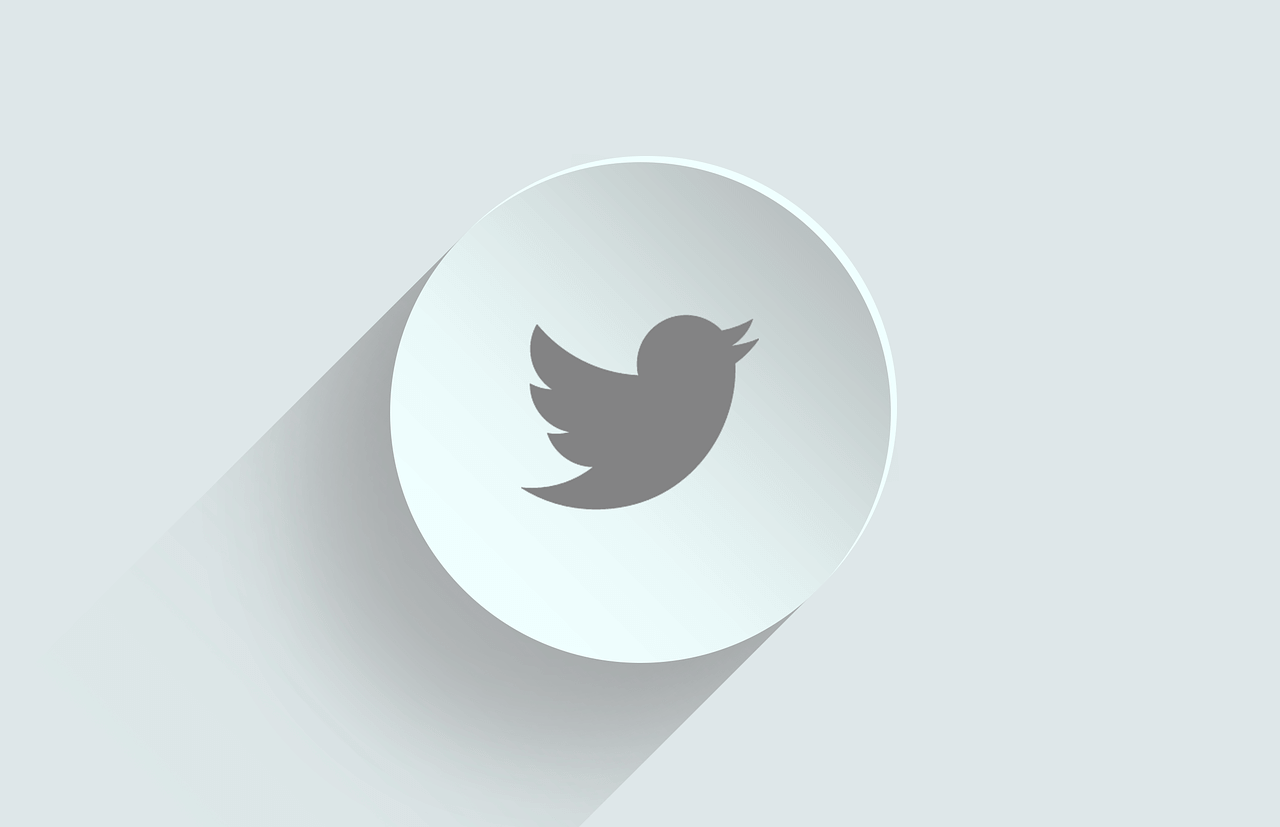
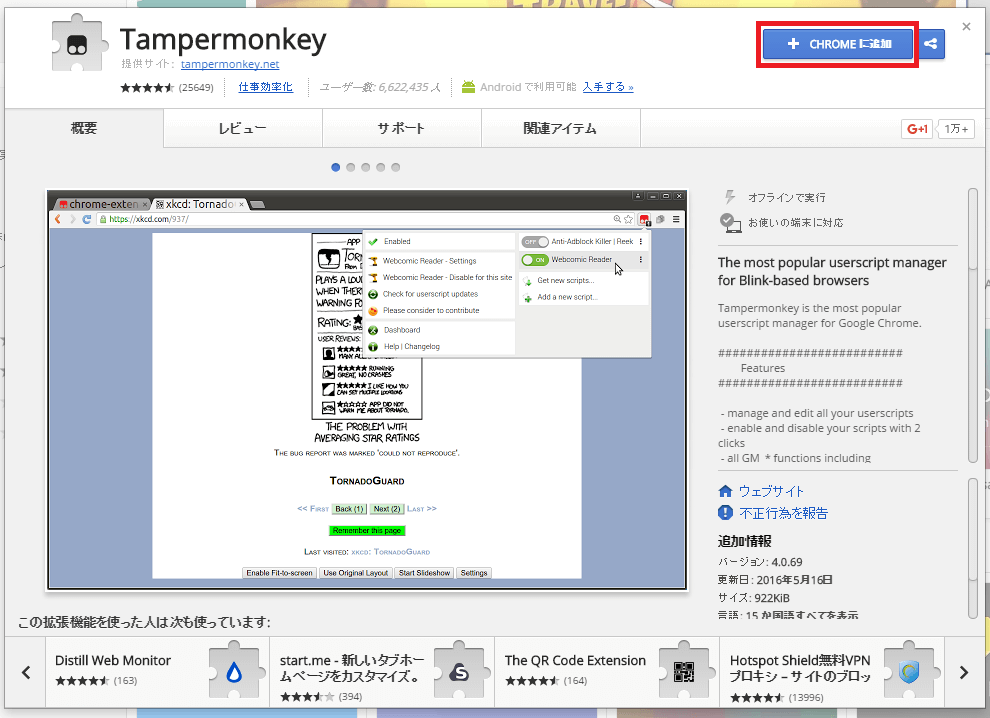
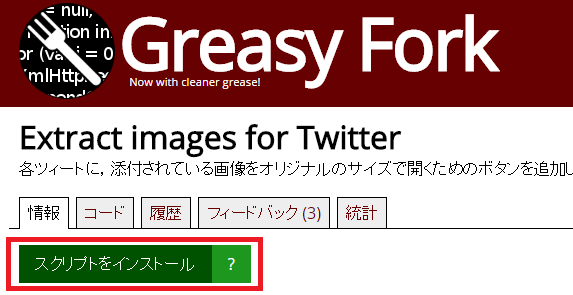
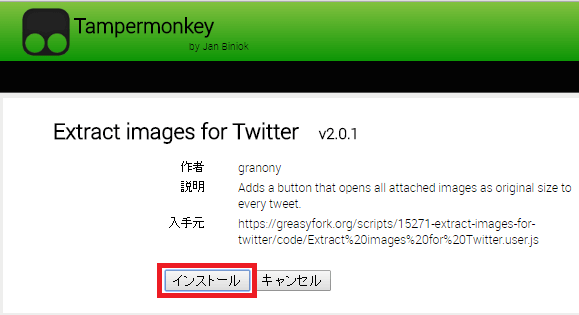
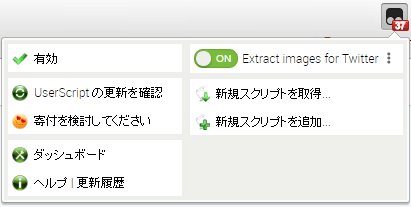

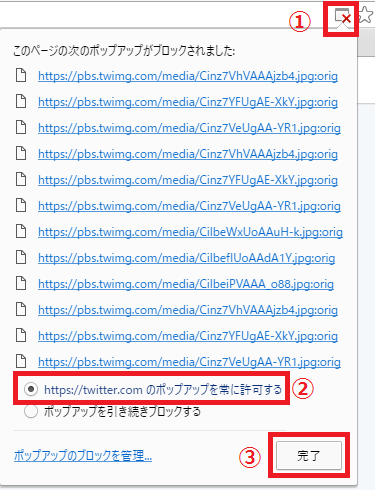
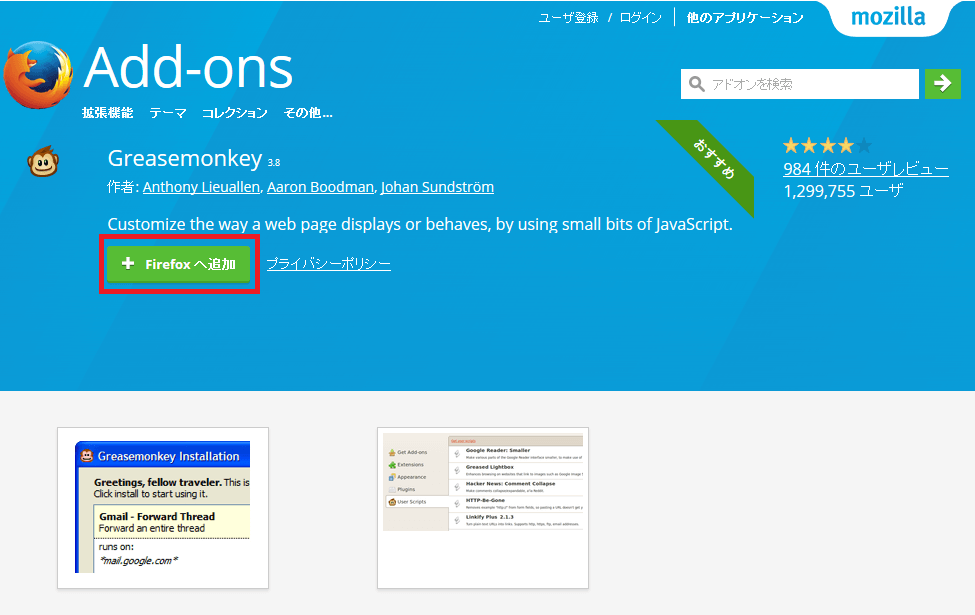
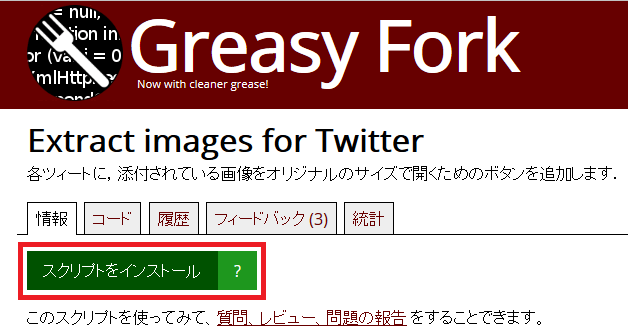
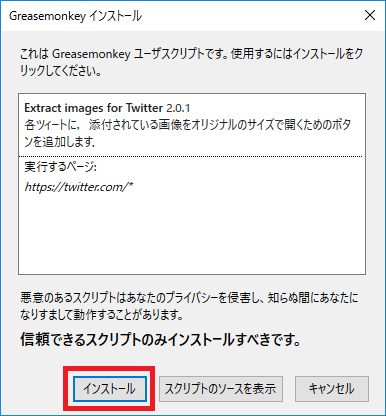
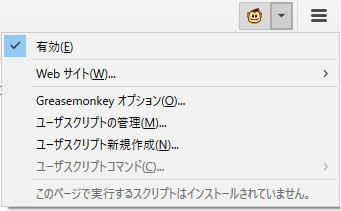

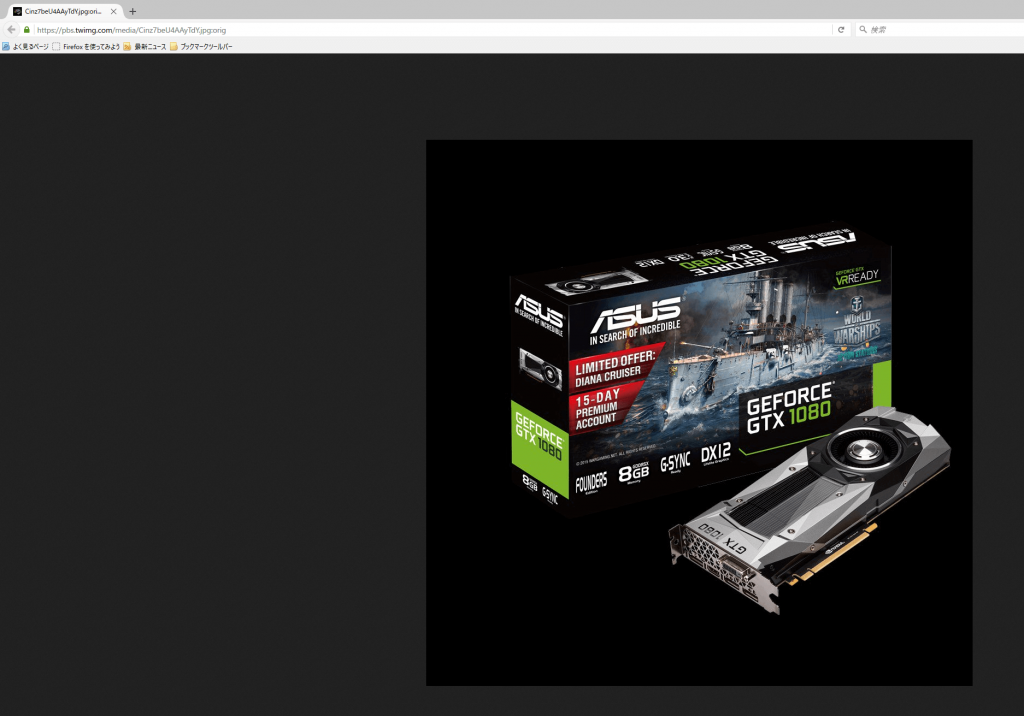

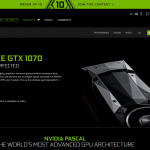
コメント